Neste artigo vou mostrar como criar um arquivo BAT, pois um conhecimento que todo profissional de TI deve ter na sua bagagem é trabalhar com linha de comando.
Em muitos casos da minha vida profissional foi o que me salvou. Por exemplo: recuperar arquivos, corrigir problemas de sistema, entre outros.
É um conceito antigo, mas, acredito que assim como eu, tem muito profissional desta área, principalmente os antigos, que trabalharam muito com o DOS e que ainda utilizam e muito. O pessoal que trabalha com sistemas baseados em Unix, por exemplo, também sempre defendem o uso do Bash para trabalhar com linhas de comando.
O que é um arquivo .BAT?
Arquivos .BAT são arquivos de lote que armazenam diversas instruções para serem executadas pelo Windows. É possível criar e executar desde rotinas simples, tal como fiz neste artigo, até rotinas complexas, tal como realizar recuperação de banco de dados, realizar a automatizar backups, mapear unidades de rede e muito mais.
No próximo tutorial, pretendo mostrar como agendar tarefas para serem executadas em tempo pré-determinado usando também arquivos .BAT.
Neste tutorial, irei demonstrar como criar um simples arquivo BAT para podermos executar algumas tarefas. Estarei utilizando o Windows 10, porém, o procedimento não muda muito de uma edição do Windows para outra.
Como criar um arquivo .BAT com menu de opções
Primeiro passo para criarmos o arquivo .BAT é abrirmos o bloco de notas. Existem algumas formas de abrirmos um bloco de notas. Aqui iremos clicar com o botão direito do mouse no canto inferior esquerdo da tela, bem em cima do botão do Windows e depois clicar com o botão esquerdo do mouse em Executar.
Na janela que abrir iremos digitar notepad e depois clicar em OK.
Com o bloco de notas aberto, iremos digitar as instruções do nosso BAT como nas imagens a seguir.
No fim do artigo deixarei o link do código caso queiram baixá-lo.
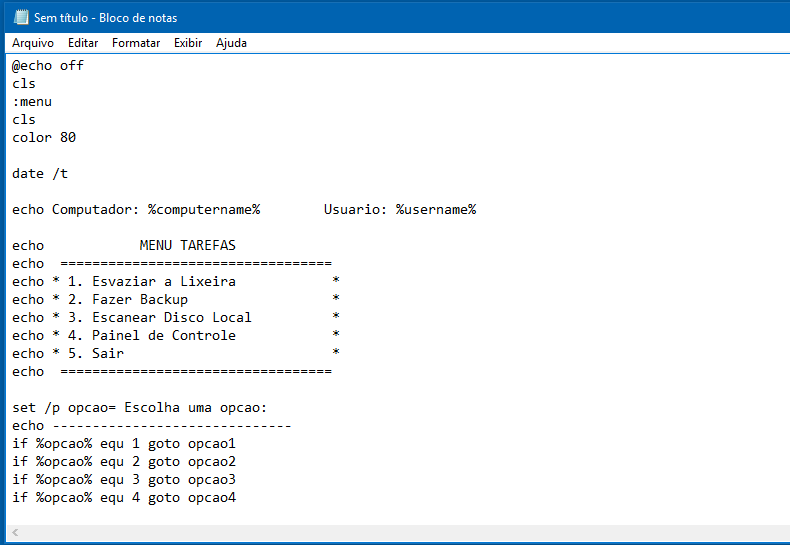
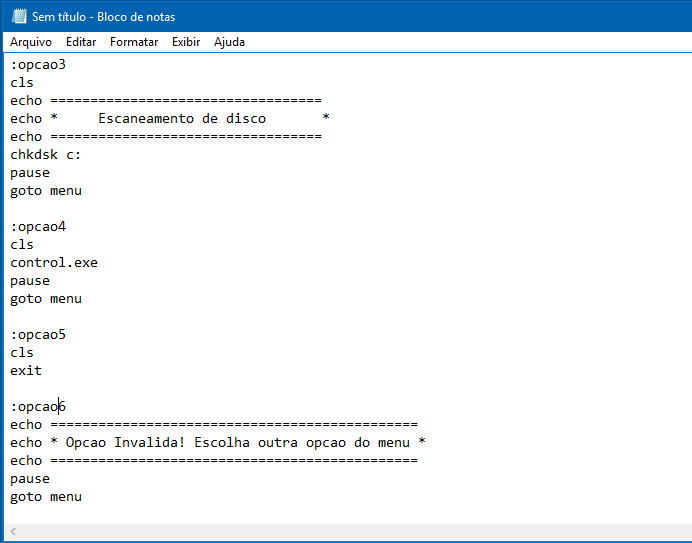
Uma breve explicação sobre os comandos: o CLS limpa a tela, o ECHO mostra as mensagens na tela, GOTO vai para a opção desejada, lembrando que a opção aparece com os : (dois pontos), COLOR altera as cores do prompt de comando. O PAUSE dá um break na tela aguardando apertar qualquer tecla. O comando SET aguarda teclar uma opção estipulada pelo comando IF. Estes são os comandos básicos usados em um arquivo de lote. O parâmetro EQU utilizado no IF, se refere a comparação de igualdade (=). O parâmetro GEQ se for igual ou maior à opção selecionada.
Na instrução que coloquei para a limpeza de lixeira, só irá achar o arquivo $RECYCLE.BIN, se a lixeira estiver com algum arquivo dentro, caso contrário, no ato da execução do arquivo .BAT, irá aparecer a mensagem que o arquivo não foi encontrado. Para o backup utilizei o XCOPY, pois diferente do comando copy, este copia diretórios e subdiretórios.
As outras opções, foi utilizado o comando CHDSK, que é o comando interno do sistema e que checa o disco contra erros. O CONTROL.EXE abre o painel de controle, DATE /t mostra a data atual, $COMPUTERNAME$, mostra o nome do computador e $USERNAME$ o nome do usuário logado. Este é só um programinha de exemplo, aplique a sua criatividade 🙂
Continuando, depois de editar o arquivo de bloco de notas, iremos no menu Arquivo e depois em Salvar como.
Após clicar em Salvar como, abrirá a janela para selecionar o caminho onde deseja salvar e colocar o nome desejado.
Iremos salvar na Área de trabalho (Desktop) mesmo e no caso do campo Nome, iremos colocar o nome e extensão entre “(aspas)”, pois, como o campo Tipo está como Documento de texto, se não colocar aspas vai adicionar ainda uma extensão .TXT.
Mas, também, podemos salvar selecionando Outros arquivos no campo Tipo, assim não precisamos colocar aspas. Aqui no exemplo foi colocado Script Manutenção.bat e depois é só clicar em Salvar.
Como executar um .BAT no Windows
Agora que o arquivo BAT está criado, iremos testá-lo. Com o botão direito em cima do arquivo criado, clicaremos em Executar como administrador. Vamos executar como administrador, pois o comando para a limpeza da lixeira necessita de permissões elevadas.
Clicaremos em Sim para aceitar a execução do programa.
Pronto, agora o nosso aplicativo BAT está sendo executado no prompt de comando.
Ao selecionar a opção 1, a lixeira foi esvaziada.
Ao selecionar a opção 3, o escaneamento de disco será iniciado. Aqui, esqueci de colocar um parâmetro que é o /F e que corrige erros automaticamente.
Na imagem a seguir, como coloquei uma opção que não tem no menu, aparecerá como “Opção Inválida” como descrito anteriormente nos comentários sobre os parâmetros.
Acredito que é isso aí! É um programinha simples, mas a intenção aqui é explicar o funcionamento de um arquivo .BAT e então cada um utilizar a sua criatividade para criar seu aplicativo.
Como mencionei anteriormente segue o link para o repositório do arquivo: github.com/lqgusso/arquivobat
Espero que este artigo ajude você a criar seus arquivos BAT para facilitar seu dia a dia em manutenções e automações de tarefas no sistema operacional Windows.
Bônus! Neste artigo mostro como automatizar estas tarefas sem a intervenção do usuário usado o Agendador de Tarefas do Windows.
Abraços e até a próxima.
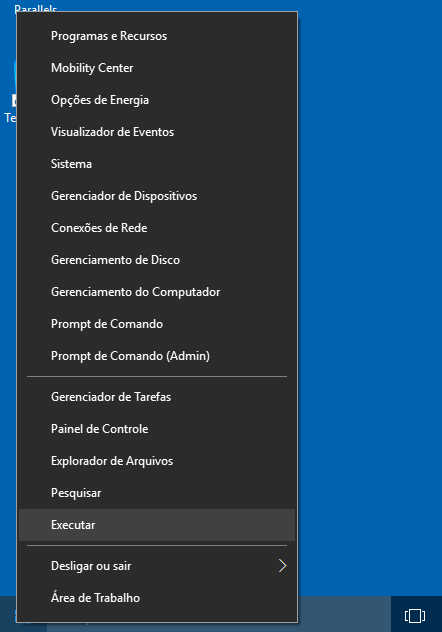
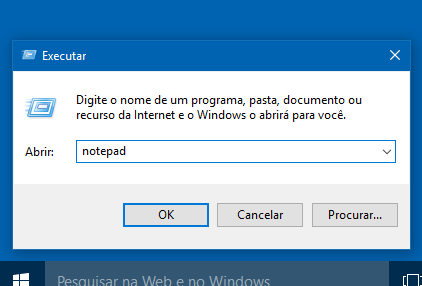
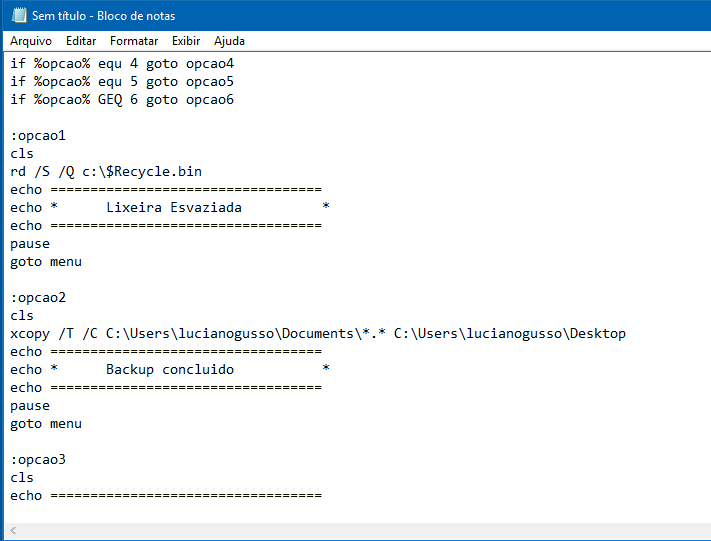

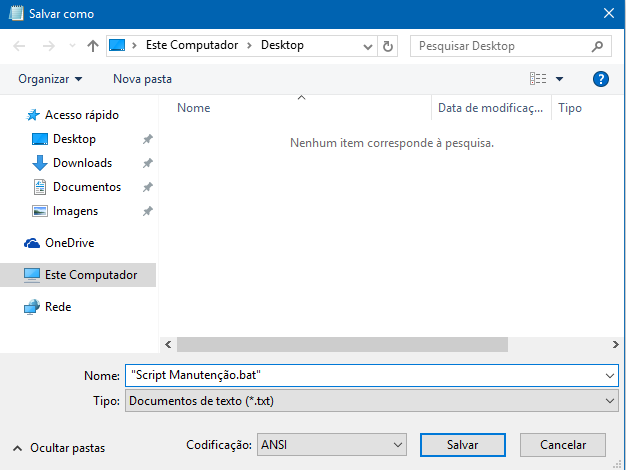
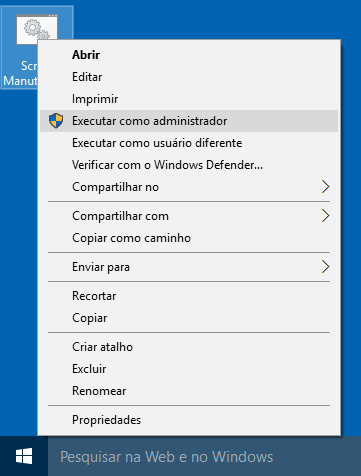
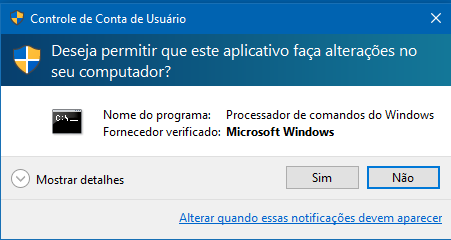
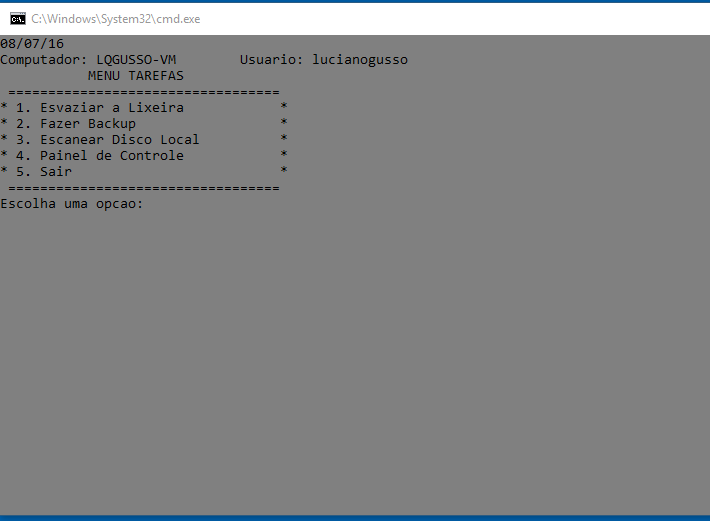
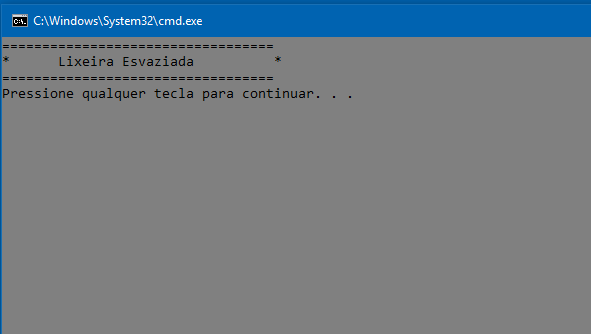
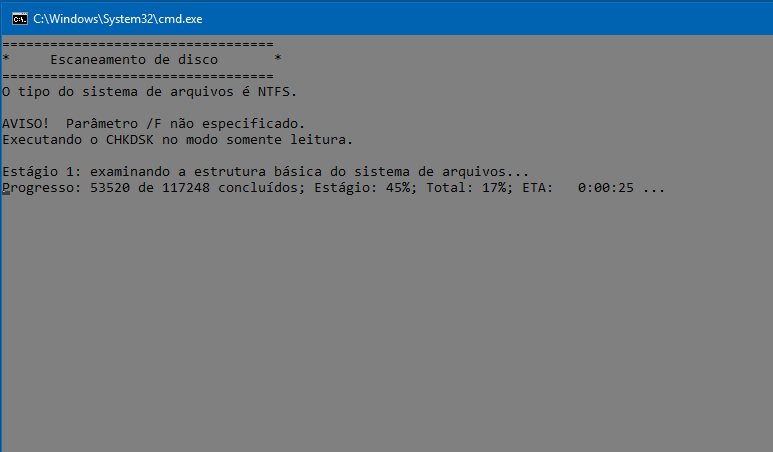

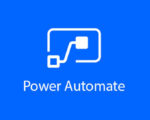



20 Comentários
ÓTIMA DICA, DÁ PRA AUTOMATIZAR BASTANTE TAREFAS DO DIA DIA, VLW.
Parabens achei bem bakana, obrigado por compartilhar o conhecimento.
Fiz um vbs aqui que puxa todos os atalhos de uma vez pra área de trabalho, é bem útil depois que formatamos o pc. Ele verifica o diretorio e se o executavel estiver la ele cria um .ink e manda pra tela inicial.
tipo word, excel, power point, ferramenta de captura, area de trabalho remota, iexplore e tal
Muito bom amigo, bem explicado o conteúdo!!!
Ótimo conteúdo, ajudou bastante. Obrigado!
Obrigado Luciano, muito claro a explicação e vai ajudar bastante. vlw
Muito bem explicado, obrigado
No meu computador eu digito echo e a mensagem mas não funciona
eu digito echo hahaha , mas o prompt pisca na tela e não acontece nada
Parabéns pela dica e pela ótima explicação.
Consegui criar um instalador customizado do office 2016 com varias opções
office + Project
office + visio
office + visio + Project
deistala office
tenho apenas uma duvida…queria pedir para o usuário colocar qual plataforma ele queria intalar 32 ou 64bits consigo usar um if else?
Obrigado.
Muito bom ver o DOS em ação.
Luciano Parabéns, Valeu!
Boa Tarde!
Eu quero saber se dá para criar um .bat com dois comandos na opção de administrador. São esse bcdedit /set bootmenupolicy Legacy e esse bcdedit /set {default} bootmenupolicy standard
Cara, muito bom o exemplo que tu postou. Me ajudou bastante mesmo. Obrigado
Rapaz era exatamente o que eu precisava, muito obrigado…!!!
Olá! Muito obrigado!
Se possível gostaria de saber o seguinte tenho um programa aqui que executo normal, fiz o arquivo bat corretamente meu SO, é win10, no bat coloquei ;
@echo off
chamei o programa
pause
Mas recebo a seguinte mensagem do SO, que o programa não é reconhecido como um comando interno ou externo, um programa operável ou um aquivo em lotes, mas se executar o programa sem o arquivo bat roda normal, o que pode ser nesse caso?
Obrigado!
Muito obrigado, ótimo script.
Muito bom, parabéns!
Só gostaria de informar que algumas imagens foram corrompidas ou perderam o link.
Imagens corrigidas. Obrigado!
Top!
Parabéns pela iniciativa!
5 anos depois e continua ajudando muita gente 😀
Você chegou a fazê-lo de forma automatizada como pretendia?
Abraço!
Alguém poderia me ajudar, preciso criar um .bat simples para fazer o seguinte serviço: Eu colocar um MAC ou um SERIAL, ex: 78303b8b39a0 e ele me devolver o serial com ( : ), ex: 78:30:3b:8b:39:a0.
Muito bom!
O conhecimento deve ser compartilhado, afinal, que seria da internet sem compartilhar, nada.
Obrigado.